Stavljanje računala u stanje mirovanja kada ga ne koristite odličan je način za uštedu energije, ali ponekad se ova značajka može pokvariti i vaše računalo neće raditi kako se očekivalo.
Nemali broj korisnika susreo se s ovim problemom, srećom rješenje nije nimalo komplicirano. Slijedite naš vodič i brzo ćete ga riješiti.
Isprobajte sljedeća rješenja
Ne biste trebali isprobavati sva rješenja, samo slijedite redoslijed našeg članka dok ne pronađete ono pravo za vas.
- Windows 10
Rješenje 1: Promijenite opcije napajanja
Kada vaše računalo ne može mirovati, možete poduzeti sljedeće korake da biste promijenili opcije plana napajanja, a zatim provjerili radi li.
1) Istovremeno pritisnite tipke Windows + R na tipkovnici, unesite powercfg.cpl i kliknite na u redu .
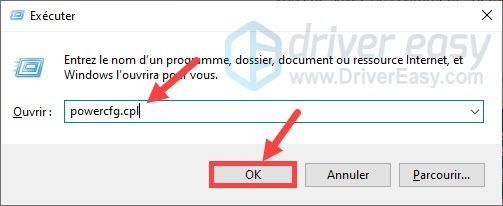
2) Odaberite s padajućih popisa vremena za isključivanje zaslona i stavljanje računala u stanje mirovanja prema vašim željama.
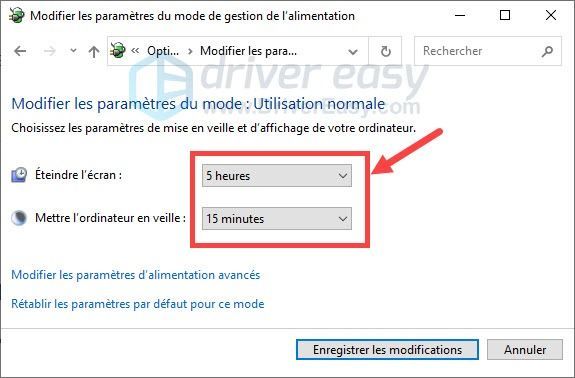
3) Kliknite Promjena postavki plana napajanja pored vašeg odabranog plana napajanja. (Preporučuje se uobičajeni način rada.)
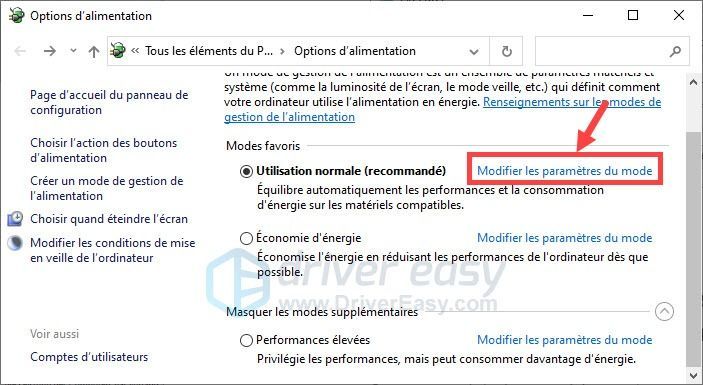
4) Kliknite na Promijenite napredne postavke napajanja .
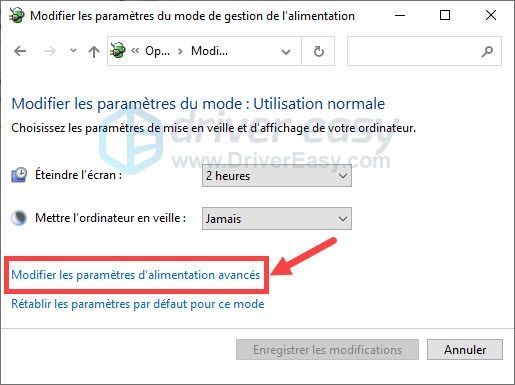
5) U novom prozoru koji se pojavio, dvaput kliknite na gumb pripravnosti da proširite grupu. Dvostruki klik Dopusti hibridno spavanje i kliknite na Postavljanje , Izaberi Onemogućeno na padajućem popisu.
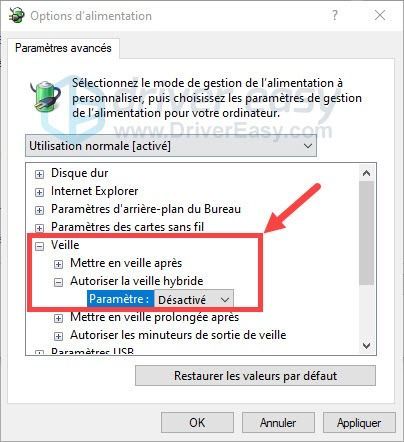
6) Idite dolje, dvaput kliknite Postavke medija a zatim dalje Prilikom dijeljenja medijskih datoteka . Zatim kliknite na Postavljanje i odaberite Dopustite računalu da prijeđe u stanje mirovanja na padajućem popisu.
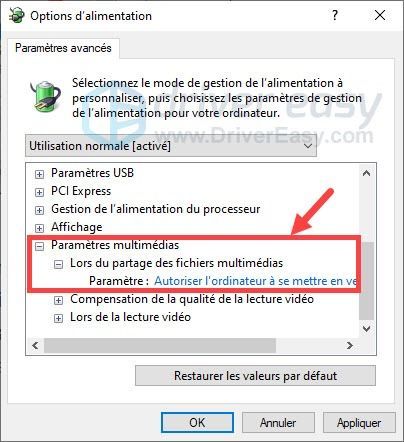
7) Kliknite Prijavite se i dalje u redu za spremanje ovih promjena.
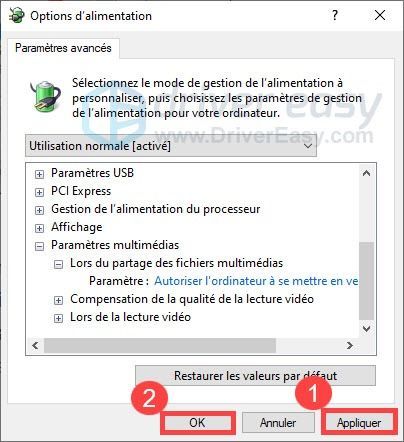
8) Kliknite Spremi promjene da potvrdite svoje izbore.
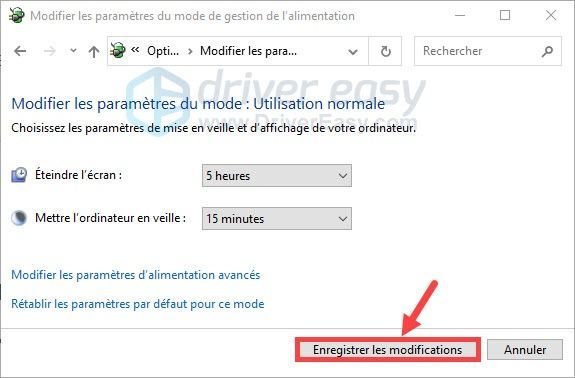
9) Ponovno pokrenite računalo i provjerite može li normalno spavati.
Rješenje 2: Pronađite krivca pomoću PowerCFG-a
Također možete pretražiti i provjeriti koji je proces blokirao vaš sustav od mirovanja pomoću naredbe PowerCFG, a zatim je možete onemogućiti da svoje računalo stavite u stanje mirovanja.
1) Istovremeno pritisnite tipke Windows + R na tipkovnici upišite cmd i istovremeno pritisnite tipke Ctrl+Shift+Enter na tipkovnici da pokrenete naredbeni redak kao administrator.
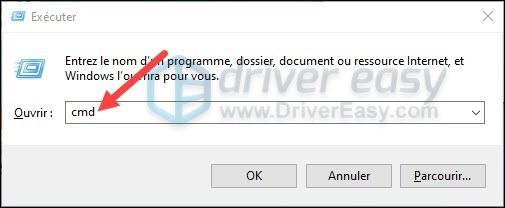
2) Kopirajte i zalijepite naredbu powercfg /zahtjevi u naredbenom retku i pritisnite tipku Ulaz na tipkovnici.
|_+_|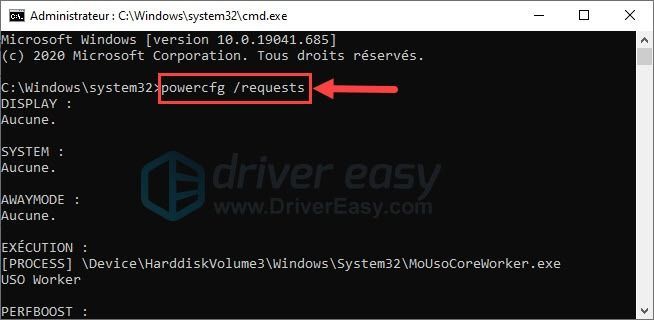
3) U rezultatima ćete vidjeti proces koji blokira vaše računalo od mirovanja i stoga ga onemogućite.
4) Provjerite radi li sada stanje pripravnosti dobro.
Rješenje 3: Ažurirajte upravljačke programe uređaja
Treba napomenuti da neispravni upravljački programi na vašem sustavu također mogu uzrokovati ovaj problem spavanja i preporučujemo da odmah ažurirate svoje upravljačke programe ako to niste učinili dulje vrijeme.
Općenito, imate 2 mogućnosti da to učinite: ručno Gdje automatski .
Opcija 1: ručno
Da biste ručno ažurirali svoje upravljačke programe, morate imati potrebno znanje o računalu i strpljenje, jer morate otići na službenu web stranicu proizvođača uređaja, sami pretražiti, preuzeti i instalirati najnoviji kompatibilni upravljački program, korak po korak. Malo je komplicirano i dugo.
Opcija 2: automatski
Ako ne poznajete svoje uređaje (model, verziju, proizvođača itd.) ili jednostavno nemate dovoljno vremena za ručno ažuriranje upravljačkih programa, preporučujemo da to učinite automatski s Vozač Lako .
Vozač Lako automatski će prepoznati vaš sustav i pronaći najnovije upravljačke programe za vas. Svi upravljački programi dolaze izravno od svog proizvođača i svi su certificiran i pouzdan . Tako više ne riskirate preuzimanje pogrešnih upravljačkih programa ili pogreške tijekom instalacije upravljačkog programa.
Svoje upravljačke programe možete automatski ažurirati verzijom BESPLATNO Gdje Za od Driver Easy. Ali s verzija Pro , ažuriranje upravljačkog programa traje samo 2 klika (i možete uživati u puna tehnička podrška i an 30 dana jamstva povrata novca ) :
jedan) preuzimanje datoteka i instalirajte Driver Easy.
dva) Trčanje Driver Easy i kliknite Analizirajte sada . Driver Easy će skenirati vaše računalo i otkriti sve vaše problematične upravljačke programe.
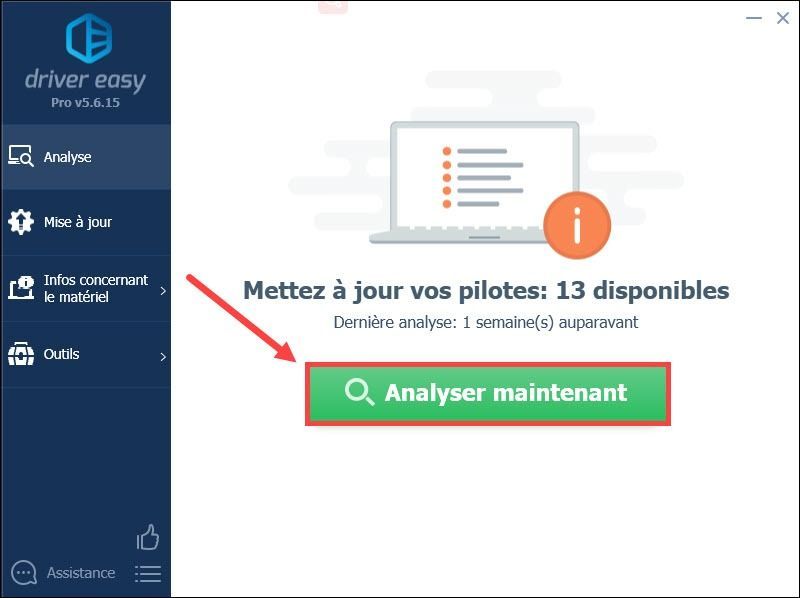
3) Kliknite ažuriranje pored vašeg označenog uređaja kako biste automatski preuzeli najnoviji upravljački program, zatim ga trebate instalirati ručno .
GDJE
Kliknite na stavi sve na dan ažurirati svi nedostaju, oštećeni ili zastarjeli upravljački programi na vašem sustavu. (Ovo zahtijeva verzija Pro iz Driver Easy – od vas će se tražiti da nadogradite Driver Easy kada kliknete Stavite sve na dan .)
Ako naiđete na bilo kakve probleme tijekom korištenja Driver Easy Pro , molimo kontaktirajte Driver Easy tim za podršku na .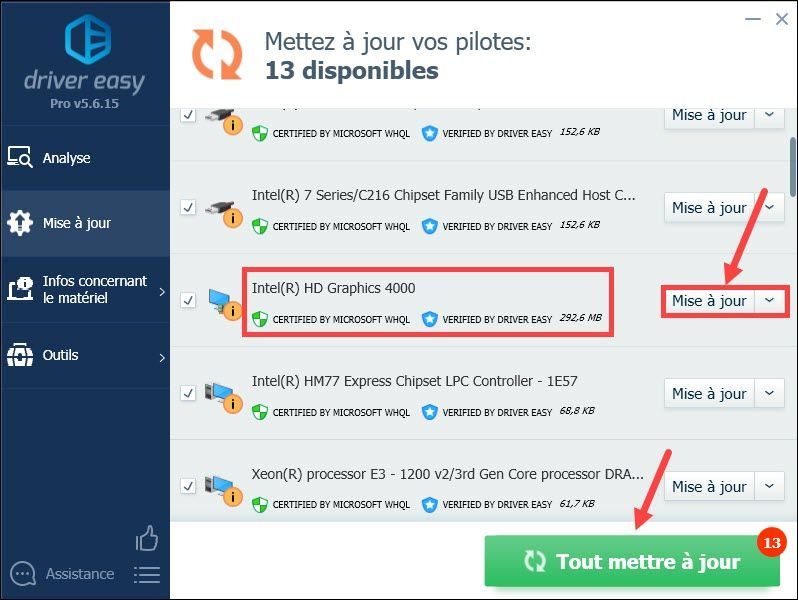
4) Nakon ažuriranja upravljačkih programa, ponovno pokrenite računalo da sve promjene stupe na snagu. Zatim provjerite može li vaše računalo normalno spavati.
Može li vaše računalo sada uspješno prijeći u stanje mirovanja? Ako imate bilo kakvih pitanja ili prijedloga, pozivamo vas da ostavite svoje komentare u okvir ispod i mi ćemo vas kontaktirati u najkraćem mogućem roku.


![[Riješeno] Vodič za 2022. odbijen pristup upravljačkoj ploči NVIDIA](https://letmeknow.ch/img/knowledge/61/nvidia-control-panel-access-denied-2022-guide.jpg)


![[RJEŠENO] Nema zvuka na Zoomu](https://letmeknow.ch/img/other/07/il-n-existe-pas-de-son-sur-zoom.jpg)
